linux vi命令
编辑文件: vim加文件名
vi有两个模式:一个是编辑一个是命令。命令进入编辑为:i,o,a。一般使用的是i。
保存文件:首先点击一下键盘上的”ESC”,然后输入”:wq!”这样就将文本保存了
退出不保存:按一下键盘上的”ESC”,输入”:q!”.如果你不确定是否成功.可以通过”cat filename” 命令来查看.
光标的移动
除了键盘上的上下左右键.也可以是小写模式下,按键盘上的”h,j,k,l”,
“ctrl+b”:屏幕往后移动一页
“ctrl+f”:屏幕往前移动一页
“ctrl+u”:屏幕往后移动半页
“ctrl+d”:屏幕往前移动半页
输入任何一个整数,然后输入”shift+G” 就可以到这一页的开头了.
按键盘上的大写”G”移动到文章的最后.
按”$”符号将光标移动到行尾
“^”将光标移到行头
“w”:将光标移到下一行头
“b”:跟”w”相反.移到上一行行头
“e”:将光标移到下一行尾.
如果想让文本显示行号.就在命令行 模式下,在文本最后输入”:set nu”命令.就可以了
复制
「yw」:将光标所在之处到字尾的字符复制到缓冲区中。
「yy」:复制光标所在行到缓冲区。
「#yy」:例如,「6yy」表示拷贝从光标所在的该行”往下数”6行文字。
查找
用”/”加上要查找的内容.例如”/hello”或者是”?hello”也是可以的.
替换
「r」:替换光标所在处的字符。 ,按一下”r”然后输入要即可.
「R」:替换光标所到之处的字符,直到按下「ESC」键为止。
恢复上一次操作
「u」:如果您误执行一个命令,可以马上按下「u」,回到上一个操作。按多次”u”可以执行多次恢复.就相当于”CTRL +Z”的操作.


























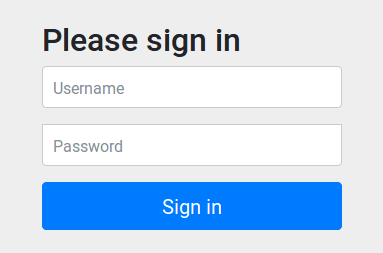
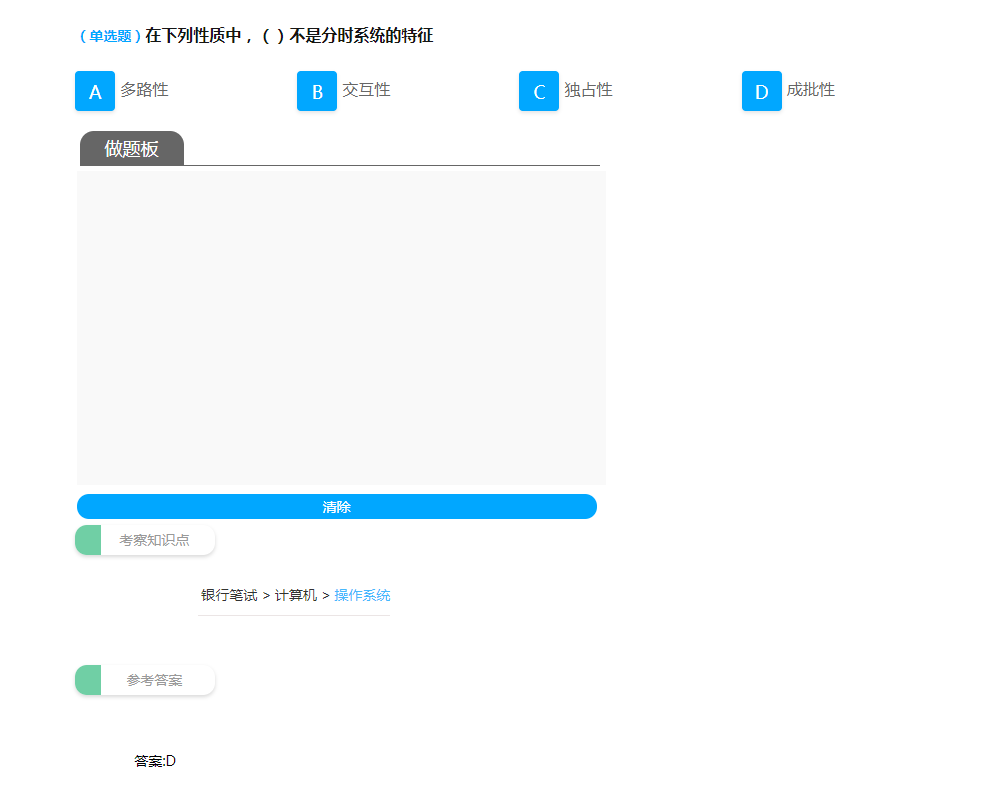
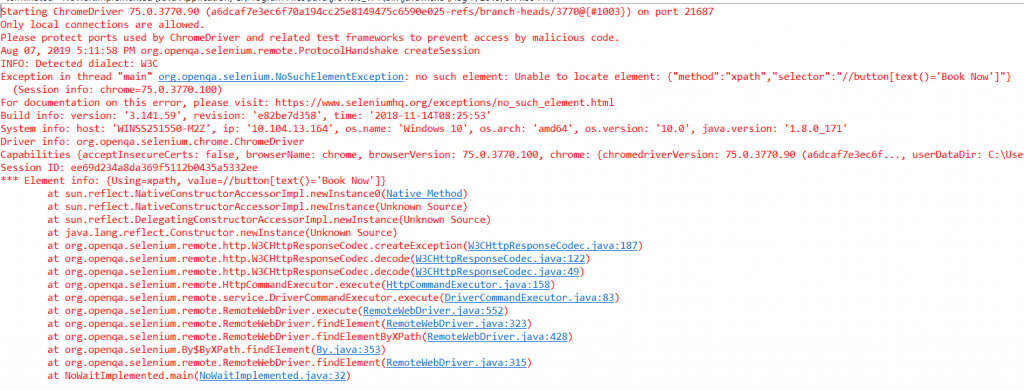
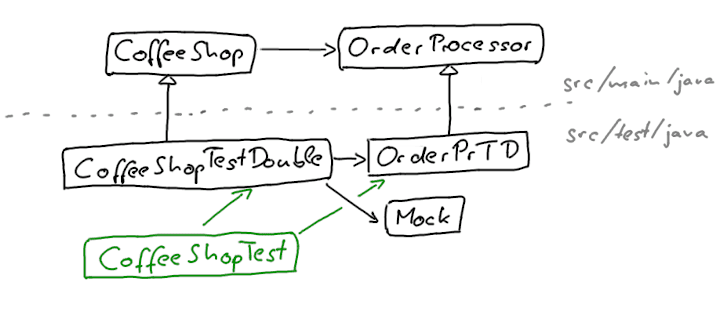
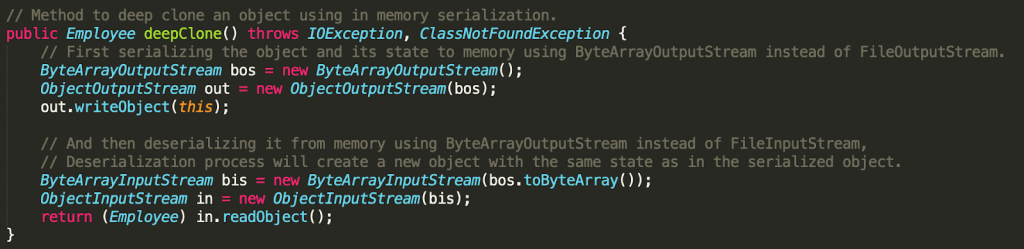
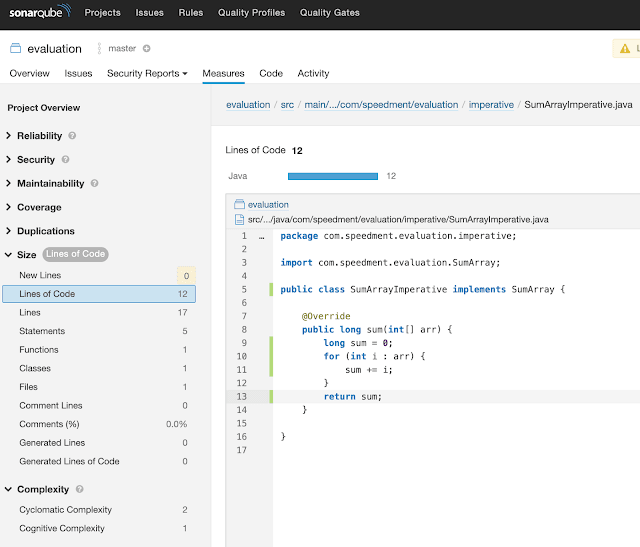



还没有评论,来说两句吧...